在日常学习、办公和科研中,我们经常遇到需要编辑或引用PDF文件中内容的情况。PDF因其出色的跨平台、保真性而成为文档分发的最终格式,但其“只读”的特性也带来了编辑上的不便。此时,将PDF转换为可编辑的Word文档就成了一个刚性需求。
然而,“PDF转Word”看似简单,实则暗藏玄机。转换效果天差地别,有时完美复刻,有时却格式错乱、图片丢失,令人头疼。本文将深入剖析PDF转换的核心原理,为您系统介绍四种主流且高效的方法(排除WPS),并详细说明其适用场景、操作步骤与关键注意点,助您轻松应对各种转换难题。
一、 理解核心:为什么PDF转Word会格式混乱?
在介绍具体方法前,了解其背后的原理至关重要,这能帮助您预判结果并选择最佳工具。
PDF的核心目标是精确呈现,它像是一张“数字照片”,记录了每个字、每个图在页面上的绝对坐标和样式。而Word的核心是流式编辑,它通过段落、样式、页眉页脚等逻辑结构来组织内容。
转换过程本质上是“逆向工程”:程序需要识别PDF中的文字块、判断段落、识别表格和图片,并试图用Word的逻辑标签去重建它。难点在于:
基于图像 vs 基于文本:如果PDF是扫描件(即图片),则需要先进行OCR(光学字符识别)才能获取文字,精度直接影响效果。格式重建的复杂性:复杂的排版、分栏、文本框、数学公式、特殊字体等,很难被完美映射到Word的结构中。因此,没有一种方法是万能的,根据PDF的复杂程度和您的精度要求来选择工具,是成功转换的第一步。

这是最被低估但往往最方便的方法,尤其对于Windows用户。
适用场景:
来源可靠、结构简单的PDF文件,如由Word、Excel等Office软件直接生成的PDF。临时、快速的转换需求,不想安装任何第三方软件或上传文件到网络。PDF内容以文本为主,排版不复杂,无多分栏、复杂表格等。详细操作步骤:
定位文件:在电脑中找到您需要转换的PDF文件。右键菜单:右键点击该PDF文件。选择打开方式:在弹出的菜单中选择“打开方式” -> “Word”(或 Microsoft Word)。 Alternatively, 你也可以先打开Word软件,然后通过文件
打开
文件
另存为
注意点:
版本要求:此功能需要较新版本的Microsoft 365订阅版或Office 2016及以上版本。旧版Office或无订阅的独立版Office可能不支持。效果局限:对于复杂排版,如多栏布局、密集的表格、脚注、尾注等,转换效果可能不佳,容易出现错版。图片和艺术字可能变为嵌入式对象。隐私安全:整个过程在本地完成,无需网络,非常适合处理敏感或机密文件,无需担心数据泄露风险。
Adobe作为PDF格式的创造者,其旗下的Acrobat DC(而非常见的免费阅读器Adobe Reader)提供了最权威、功能最强大的PDF编辑与转换工具。
适用场景:
对转换质量要求极高,需要尽可能保留原始格式。需要处理扫描版PDF(图片型PDF),必须使用OCR功能识别文字。处理包含复杂元素(如表格、表单、多媒体)的PDF。专业工作流中,经常需要与PDF互操作的用户。详细操作步骤:
用Acrobat DC打开PDF:确保你安装的是Adobe Acrobat DC/Pro,而不是免费的Adobe Reader。用Acrobat打开目标PDF文件。选择导出工具:在右侧的工具栏中,找到并点击“导出PDF”工具。Alternatively, 你也可以通过文件
导出到
Microsoft Word
Word 文档
注意点:
成本高昂:Adobe Acrobat DC是付费软件,订阅价格较高。这是其最大的门槛。功能强大:除了转换,它还能直接编辑PDF、创建表单、添加批注等,是PDF处理的终极工具。OCR精度:其OCR识别精度在业内属于顶尖水平,尤其是对中英文混排文档的支持很好,但依然需要人工校对。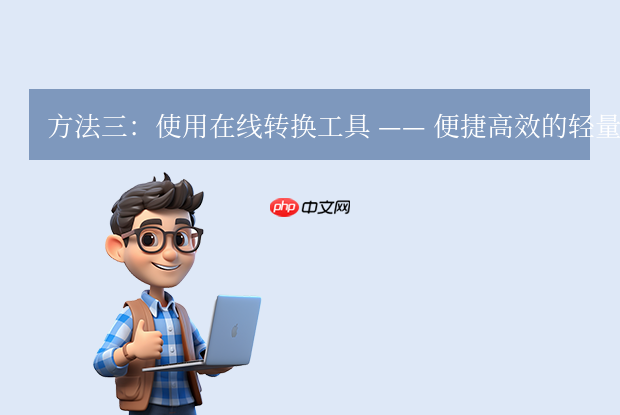
对于没有安装专业软件的用户,在线转换工具是最灵活、便捷的选择。它们通常免费或提供免费的基础额度。
适用场景:
偶尔、非紧急的转换需求。用户设备权限受限,无法安装软件(如公司电脑)。处理的PDF不包含敏感信息。需要在不属于自己的设备上快速完成转换。推荐工具:
iLovePDF:界面美观,功能丰富,速度较快。Smallpdf:同样非常流行,用户体验出色。Adobe在线转换工具:Adobe官方提供的免费在线工具,品质有保障,更值得信赖。详细操作步骤(以iLovePDF为例):
访问官网:在浏览器中打开 iLovePDF 的官方网站。选择工具:在主页找到“PDF转WORD”工具并点击。上传文件:点击“选择PDF文件”按钮,从本地电脑上传需要转换的PDF。你也可以通过拖拽文件到浏览器窗口的方式上传。开始转换:文件上传完成后,点击“转换为WORD”按钮。网站会自动开始处理。下载结果:转换完成后,页面会提供“下载WORD”按钮。点击即可将转换后的Word文档保存到本地。注意点:
网络与文件大小:转换速度和成功率高度依赖网络环境。免费版通常对文件大小有限制(如100MB以内)。隐私安全风险:这是最大的隐患。你的文件需要上传到第三方服务器,存在理论上的数据泄露风险。绝对不要用在线工具处理包含个人隐私、商业秘密、财务信息等敏感内容的文件。广告与弹窗:免费在线工具通常伴有广告和升级高级版的弹窗,使用时需注意辨别,避免误点击。
市场上有许多专业的PDF转换软件,它们在效果上逼近Adobe Acrobat,但价格更为亲民,通常是一次性买断制。
适用场景:
需要频繁、批量化转换PDF文件。对转换质量有较高要求,但觉得Adobe Acrobat过于昂贵。希望获得比在线工具更稳定、更安全(本地操作)的体验。详细操作步骤(以Solid Converter PDF v10为例):
安装并启动软件:购买并安装Solid Converter PDF。选择转换功能:启动后,在主界面选择“转换为Word”。添加文件:点击“添加文件”或直接拖入PDF,支持批量添加。调整设置:在输出选项处,可以进行详细设置,如是否进行OCR、保留页面布局、图片质量等。对于扫描件,务必启用OCR并选择正确语言。执行转换:设置好输出文件夹后,点击“转换”按钮。查看结果:转换完成后,软件通常会提供“打开文件”或“打开文件夹”的选项,方便你直接查看转换效果。注意点:
软件选择:除Solid Converter外,Nitro Pro、Foxit PhantomPDF等也是优秀的备选方案,购买前建议先试用其演示版。试用版限制:多数专业软件提供功能受限的试用版(例如带水印),方便你在购买前测试其转换效果是否符合预期。性价比:虽然需要付费,但对于经常使用的用户来说,一次购买终身使用,相比按月订阅的Acrobat可能更划算。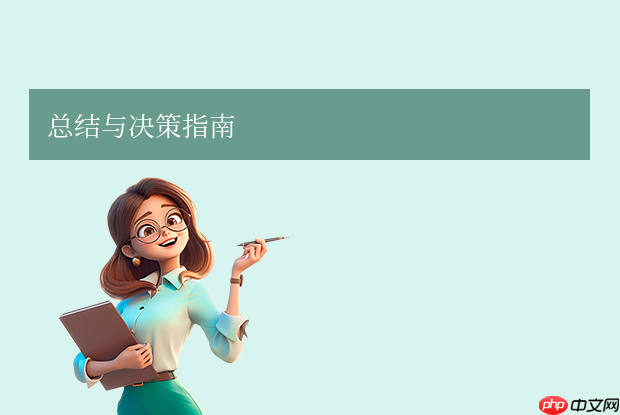
面对不同的需求,如何快速选择最合适的方法?请参考以下决策流程:
文件是否敏感?
是 -> 无条件选择本地方案:方法一(Word直接打开) 或 方法四(专业第三方软件)。绝不上传云端。否 -> 进入下一步判断。PDF是扫描件(图片)吗?
是 -> 需要OCR功能。首选方法二(Adobe Acrobat DC),效果最佳。其次考虑方法四(专业第三方软件),它们通常也具备优秀的OCR引擎。否(是文本型PDF)-> 进入下一步判断。对格式保真度要求高吗?排版是否复杂?
要求高,很复杂 -> 首选方法二(Adobe Acrobat DC),次选方法四(专业第三方软件)。要求不高,排版简单 -> 所有方法都可以尝试。追求极简可用方法一(Word直接打开);图方便可用方法三(在线工具)。转换频率如何?
频繁、批量 -> 投资一款专业软件(方法二或四) 是最高效的选择。偶尔一次 -> 方法一或方法三就能满足需求。为了更直观,我们用一个表格来总结:
希望这篇超过2000字的详尽指南能成为您处理PDF转Word问题的得力助手。记住,没有完美的工具,只有最适合当下场景的选择。掌握原理,灵活运用,您将能从容应对各种文档转换挑战,极大提升学习和工作效率。
以上就是pdf转word怎么操作的详细内容,更多请关注php中文网其它相关文章!

全网最新最细最实用WPS零基础入门到精通全套教程!带你真正掌握WPS办公! 内含Excel基础操作、函数设计、数据透视表等

Copyright 2014-2025 https://www.php.cn/ All Rights Reserved | php.cn | 湘ICP备2023035733号